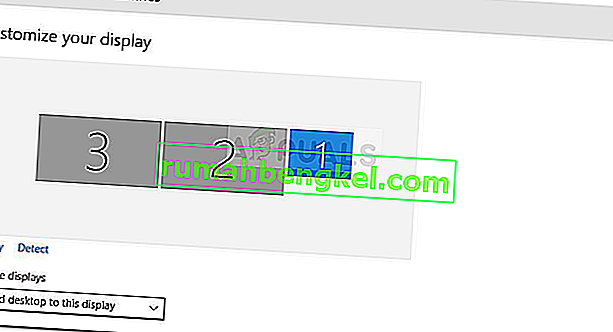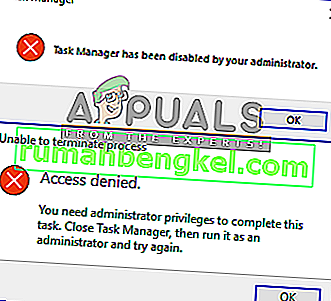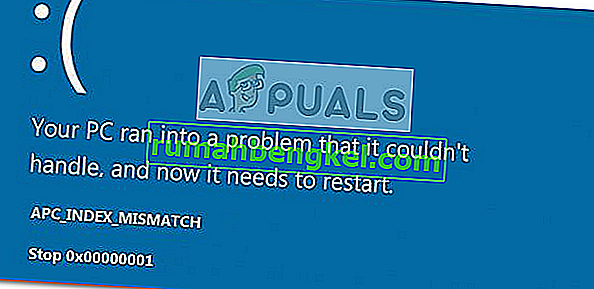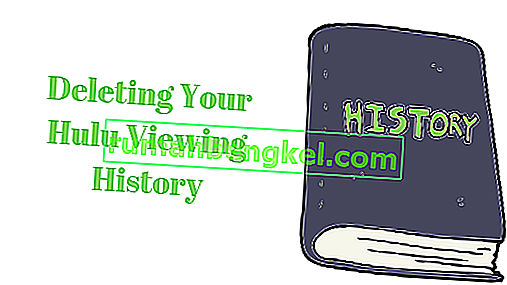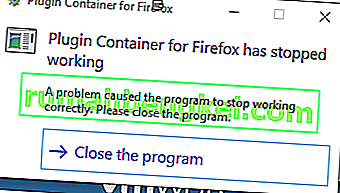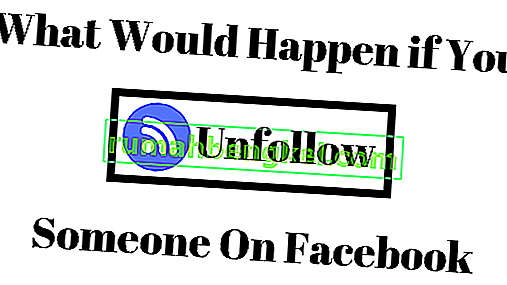Outlook nie może się zalogować. Sprawdź, czy masz połączenie z siecią i używasz poprawnej nazwy serwera i skrzynki pocztowej. Na serwerze informacji Mailbox Exchange w Twoim profilu brakuje wymaganych informacji. Zmodyfikuj swój profil, aby upewnić się, że korzystasz z właściwej usługi informacyjnej Microsoft Exchange. Dzieje się tak, ponieważ serwer domeny głównej odpowiada na żądanie automatycznego wykrywania i nie będzie można otworzyć programu Outlook ani używać w nim swojego konta. Dzieje się tak, ponieważ Microsoft stale aktualizuje i uaktualnia swoje usługi, a często, próbując skłonić użytkowników do korzystania z nowych usług, nie aktualizuje konfiguracji dla swoich użytkowników.
Wielu użytkowników otrzymuje ten błąd, zarówno w przypadku Outlooka, jak i Exchange, a ogólny wniosek jest taki, że winny jest Microsoft. Ten problem zwykle występuje w przypadku programu Outlook 2016, ale może wystąpić również w przypadku innych wersji. Wiadomość doprowadzi Cię do przekonania, że musisz zaktualizować informacje w swoim profilu, co jest niemożliwe, ponieważ Outlook odmawia otwarcia i nie możesz nic z tym zrobić.
Jest jednak kilka rzeczy, które możesz zrobić, na przykład zmodyfikowanie rejestru lub utworzenie pliku .xml, który rozwiązuje problemy z automatycznym wykrywaniem. Czytaj dalej, aby zobaczyć, co możesz zrobić w tej sprawie.

Metoda 1: użyj polecenia / resetnavpane
W resetnavpane Clears przełączników i regeneruje okienku nawigacji dla bieżącego profilu użytkownika. Usuwa również wszystkie ulubione foldery i skróty oraz robi to samo, co usunięcie profilu nazwa_profilu.xml .
- Naciśnij jednocześnie klawisz Windows i R na klawiaturze, aby otworzyć okno dialogowe Uruchom .
- W oknie dialogowym wpisz następujące polecenie i naciśnij klawisz Enter na klawiaturze lub kliknij
Outlook.exe / resetnavpane
Zwróć uwagę, że między „Outlook.exe” i „/ resetnavpane” jest spacja. Powinno to pomóc w rozwiązaniu problemu z programem Outlook i możesz nadal z niego korzystać.

Metoda 2: Usuń klucze w profilach programu Outlook za pomocą Edytora rejestru
Usunięcie określonego folderu z Edytora rejestru spowoduje, że program Outlook zacznie ponownie wypełniać dane OST. Dane OST są używane, gdy masz konto wymiany i chcesz użyć trybu buforowanej wymiany lub po prostu chcesz pracować w trybie offline. Następnie możesz normalnie kontynuować korzystanie z Outlooka. Możesz nawet dołączyć plik PST, który jest używany do kont IMAP, POP3 i internetowych, jeśli chcesz lub potrzebujesz.
- Naciśnij i przytrzymaj klawisze Windows i R na klawiaturze.
- W oknie dialogowym Uruchom wpisz regedit i naciśnij Enter , a następnie kliknij OK
- Teraz, gdy jesteś w edytorze rejestru, użyj lewego okienka nawigacji, aby przejść do następującego folderu: Zwróć uwagę, że wersja 16.0 jest przeznaczona dla pakietu Office 2016 (Outlook 2016). Jeśli używasz starszej lub nowszej wersji, numer będzie inny, w następujący sposób:
Outlook 2007 = \ 12 \ Outlook 2010 = \ 14 \ Outlook 2013 = \ 15 \ Outlook 2016 = \ 16 \
HKEY_CURRENT_USER \ SOFTWARE \ Microsoft \ Office \ 16.0 \ Outlook \ Profiles \ Outlook
- Usuń klucze w folderze.
Metoda 3: Powiedz programowi Outlook, aby nie odpowiadał na automatyczne wykrywanie, ale zamiast tego na Twoją domenę
Emisja w kwestii dzieje, ponieważ serwer domeny głównej jest odpowiedzią na autodiscover życzenie i Outlook nie nawet uczynić go do automatycznego wykrywania. [Domain.com]. Jeśli dodasz poniższy wpis rejestru, mówisz programowi Outlook, aby zignorował domenę główną i przeszedł do następnej opcji na liście.
Opcja 1: za pośrednictwem Edytora rejestru
- Wykonaj kroki od 1 do 3 z poprzedniej metody, ale zatrzymaj się po \ 16.0 \ Outlook i nie otwieraj folderu Profile , ale zamiast tego kliknij opcję Automatyczne wykrywanie .
- Kliknij prawym przyciskiem myszy po prawej stronie, wybierz Nowy i wybierz Wartość DWORD (32-bitowa).
- Nazwij wartość ExcludeHttpsRootDomain
- Po dodaniu, kliknij dwukrotnie wartość i ustaw dane wartości do 1, pozostawiając bazy jako szesnastkowym
- Zamknij okno Edytora rejestru, a program Outlook powinien znowu działać tak, jak powinien.
Opcja 2: za pośrednictwem pliku .xml
- Utwórz plik tekstowy zawierający poniższy tekst i zapisz go jako testowy .xml. Możesz utworzyć plik tekstowy, klikając prawym przyciskiem myszy w dowolnym miejscu na pulpicie, przechodząc do Nowego i wybierając Dokument tekstowy.
email redirectUrl //YOUR_CAS_SERVER_NAME_HERE/autodiscover/autodiscover.xml
- Zapisz ten plik pod nazwą i lokalizacją, którą znasz, a wiesz, że nie usuniesz go później przypadkowo.
- Wykonaj pierwszy krok z Opcji 1, aby przejść do automatycznego wykrywania
- Utwórz nową wartość ciągu i nazwij ją dowolną nazwą domeny poczty e-mail, na przykład com .
- Kliknij dwukrotnie nową wartość i wprowadź ścieżkę do właśnie utworzonego pliku .xml.
- Utwórz wartość DWORD i nazwij ją PreferLocalXML
- Kliknij go dwukrotnie i nadaj mu wartość 1.
- Zamknij Edytor rejestru i spróbuj ponownie uruchomić program Outlook.
Metoda 4: Usuń swój profil i utwórz nowy
Jest to ostateczność, ponieważ całkowicie usuwa Twój profil programu Outlook i musisz utworzyć nowy i ponownie skonfigurować połączenie. Mimo to kroki są wymienione poniżej, ale jeśli chcesz uzyskać przewodnik po obrazkach, wyświetl ( tutaj ).
- Naciśnij przycisk Windows i wpisz Panel sterowania, a następnie otwórz wynik, jeśli używasz systemu Windows 8 lub nowszego. Starsze wersje będą miały Panel sterowania w menu Start - otwórz go bezpośrednio z tego miejsca.
- Przełącz się do widoku ikon , dużego lub małego i otwórz
- Kliknij Mail -> Profiles i wybierz Outlook
- Kliknij Usuń, aby go usunąć.
- Kliknij, aby dodać nowy profil, nadaj mu nazwę Outlook1.
- Postępuj zgodnie z instrukcjami, aby ponownie skonfigurować konto.
Kiedy skończysz, ponownie utworzysz konto / profil, tylko tym razem skonfigurowane tak, jak lubi to Windows, i nie będziesz mieć z tym żadnych problemów.
Ostatecznie dzieje się tak, wraz z wieloma innymi problemami, ponieważ Microsoft stale aktualizuje i ewoluuje system Windows, a nie wszystkie nowe funkcje są kompatybilne ze starszymi odpowiednikami. Jeśli jednak po prostu zastosujesz którąkolwiek z powyższych metod, Twoje konto Outlook będzie ponownie działało w mgnieniu oka.